AROW 단순히 모서리 나 화면을 드래그하여, 윈도우, 당신은 즉시 크기를 조정할 수 있습니다 맥 OS X의에 위치를 열려있는 창을 구성 배치하는 빠른 방법입니다. 당신이 창을 드래그하여 위치에 따라, 당신은 AROW는 조직, 그리고 너무 쉽게 창을 비교, 독서를 만드는 등, 당신의 창을 최대화 그들에게 나란히 배치, 반 화면을 수 있습니다. 당신은 생산성 키보드 단축키를 설정하고 왼쪽 상단 버튼 중 하나를 클릭하거나 빠르게 스마트 그리드 패널 창 크기를 조정 할 수있는 이벤트를 사용자 정의 할 수 있습니다.
창에서 클릭 한 번으로는, 스마트 패널의 스냅 영역을 표시하는 드래그은, 당신의 창 크기를 조정하고 화면의 상대적인 부분에 위치한다. 그것은 당신이 크기를 조정하고 그 분야에 걸쳐 마우스를 드래그하여 창을 이동할 수 있습니다 그리드, 당신은 또한 환경 설정에서 세그먼트를 수정할 수 있습니다. 난 당신이 자주 창을 닫습니다 최소화 확장을 위해 왼쪽 상단 버튼을 사용하여 알아,하지만 당신은 당신이 할 수있는 더 많은을 알 수 있습니까? AROW으로, 당신은 당신이 그 버튼을 클릭하면 일이 무엇인지 정의 할 수 있습니다, 예를 들어, 마우스 오른쪽 버튼으로 클릭하거나 마우스 버튼 (노란색 하나를) 최소화를 클릭하여 화면의 왼쪽 절반에 창을 확장 할 수 있습니다. 그것은 유연과 마법의 마우스에 마우스를집니다.
위의 기능 외에도, 당신은 더 생산적이 될 수 있습니다. 당신은 즉시 창을 정렬하고, 독에 열려있는 모든 창을 숨기고 바탕 화면을 표시하는 키보드 단축키를 설정할 수 있습니다. 스냅 인식 영역 등을 늘립니다. 그것은 당신이 맥 OS X의
제한에 필요 유일한 윈도우 관리 도구입니다 :
7 일 시험 기간
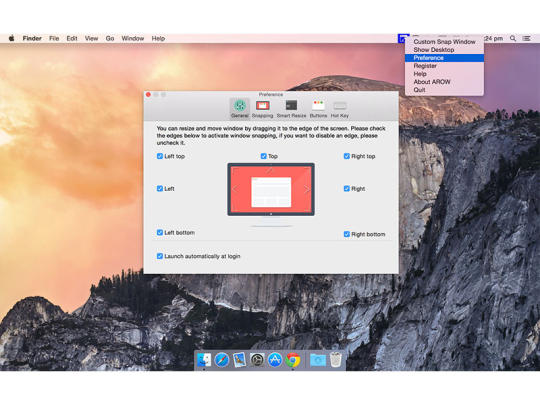
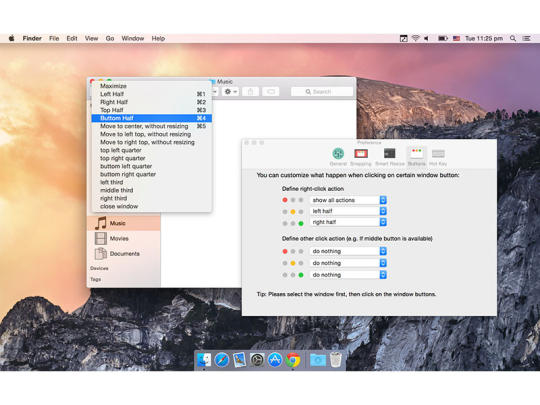
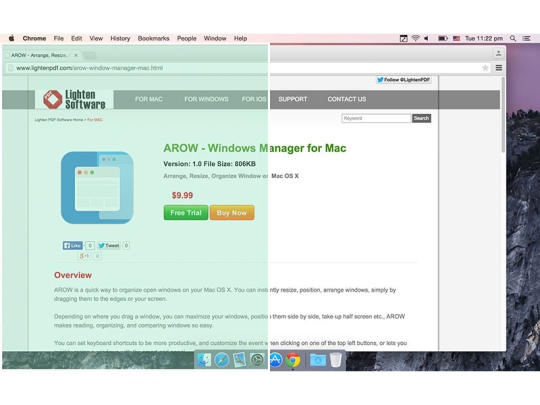
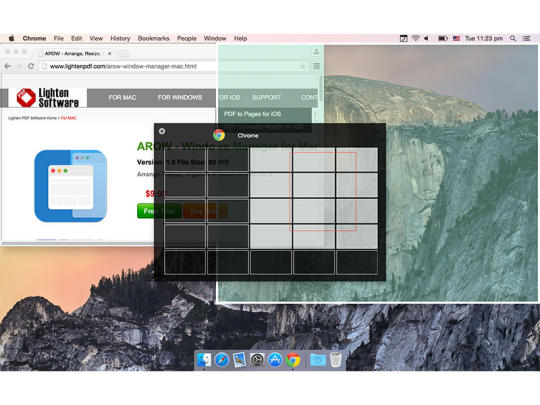
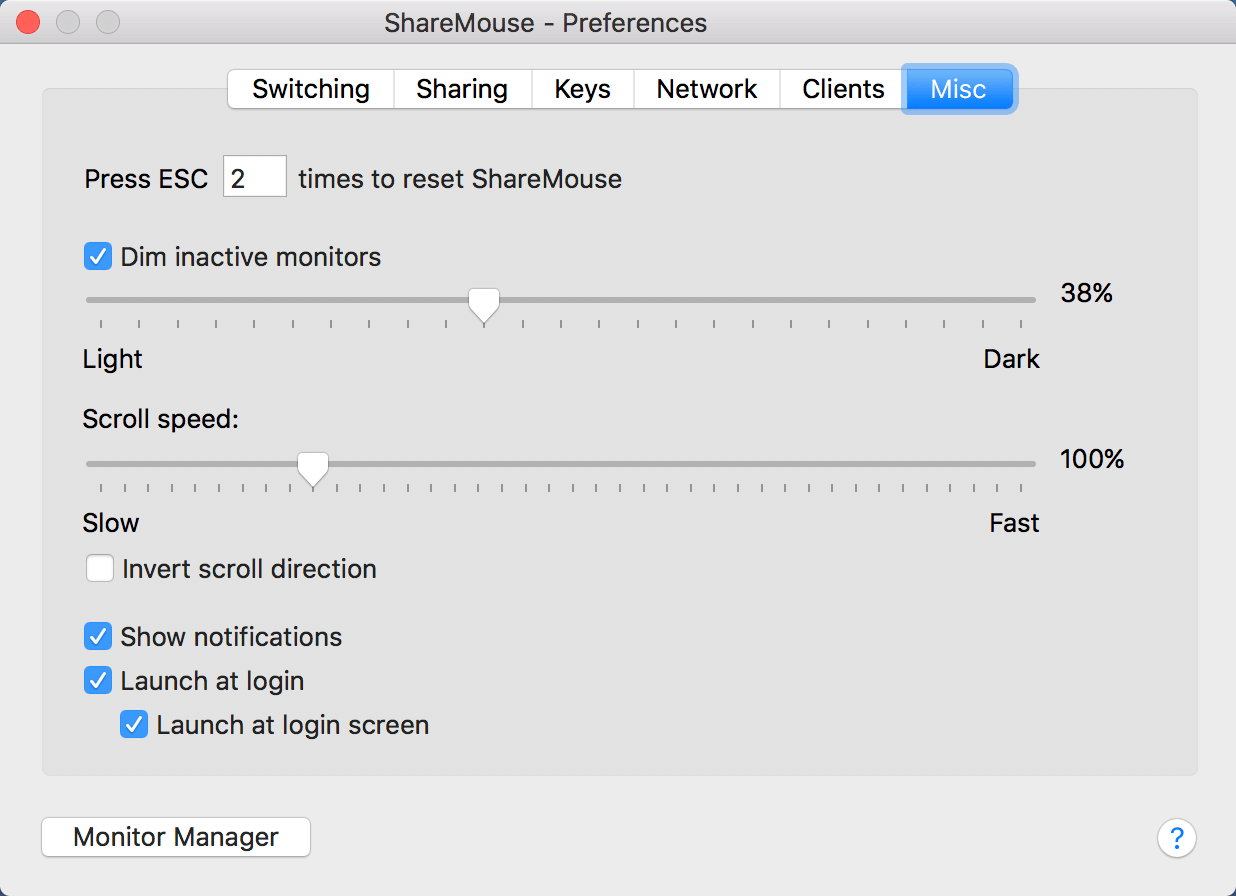
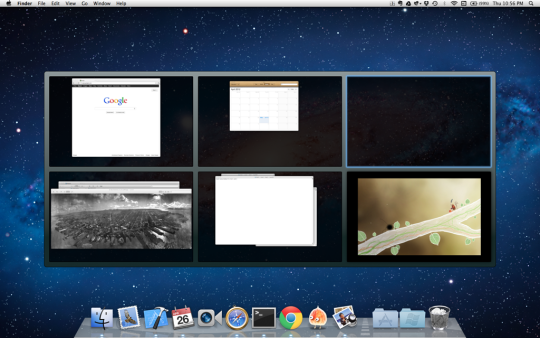
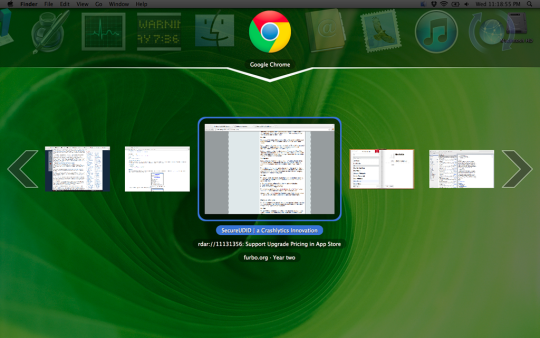

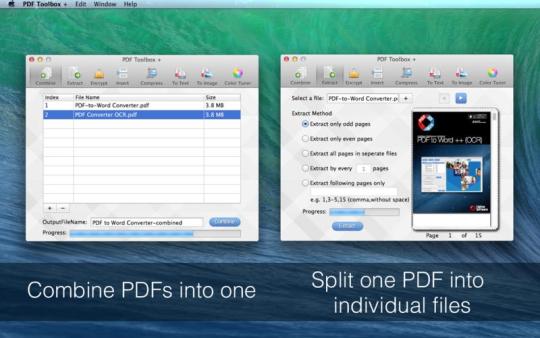
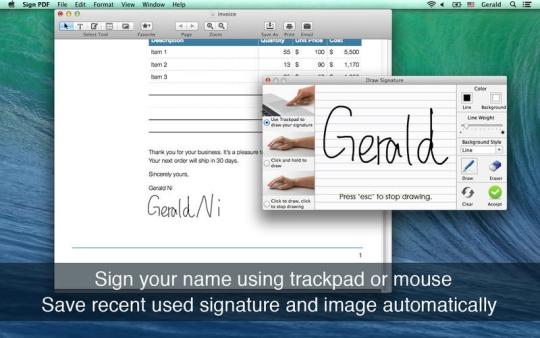
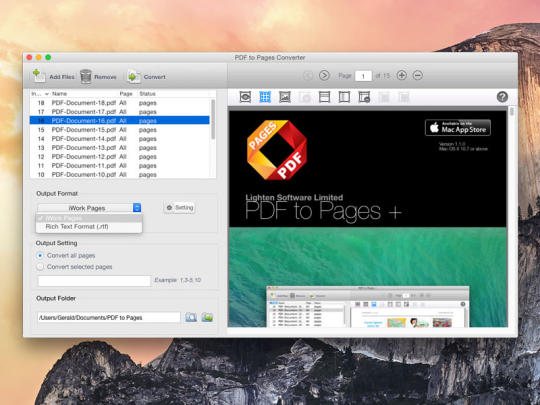
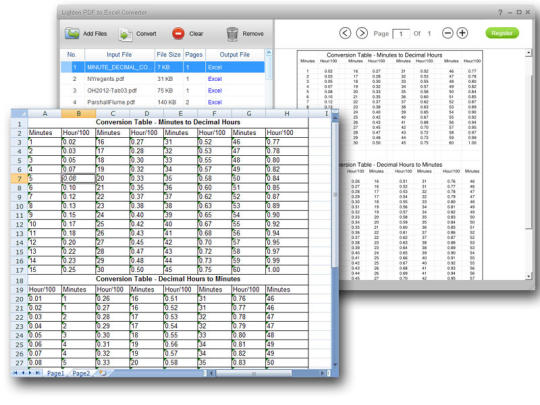
댓글을 찾을 수 없습니다